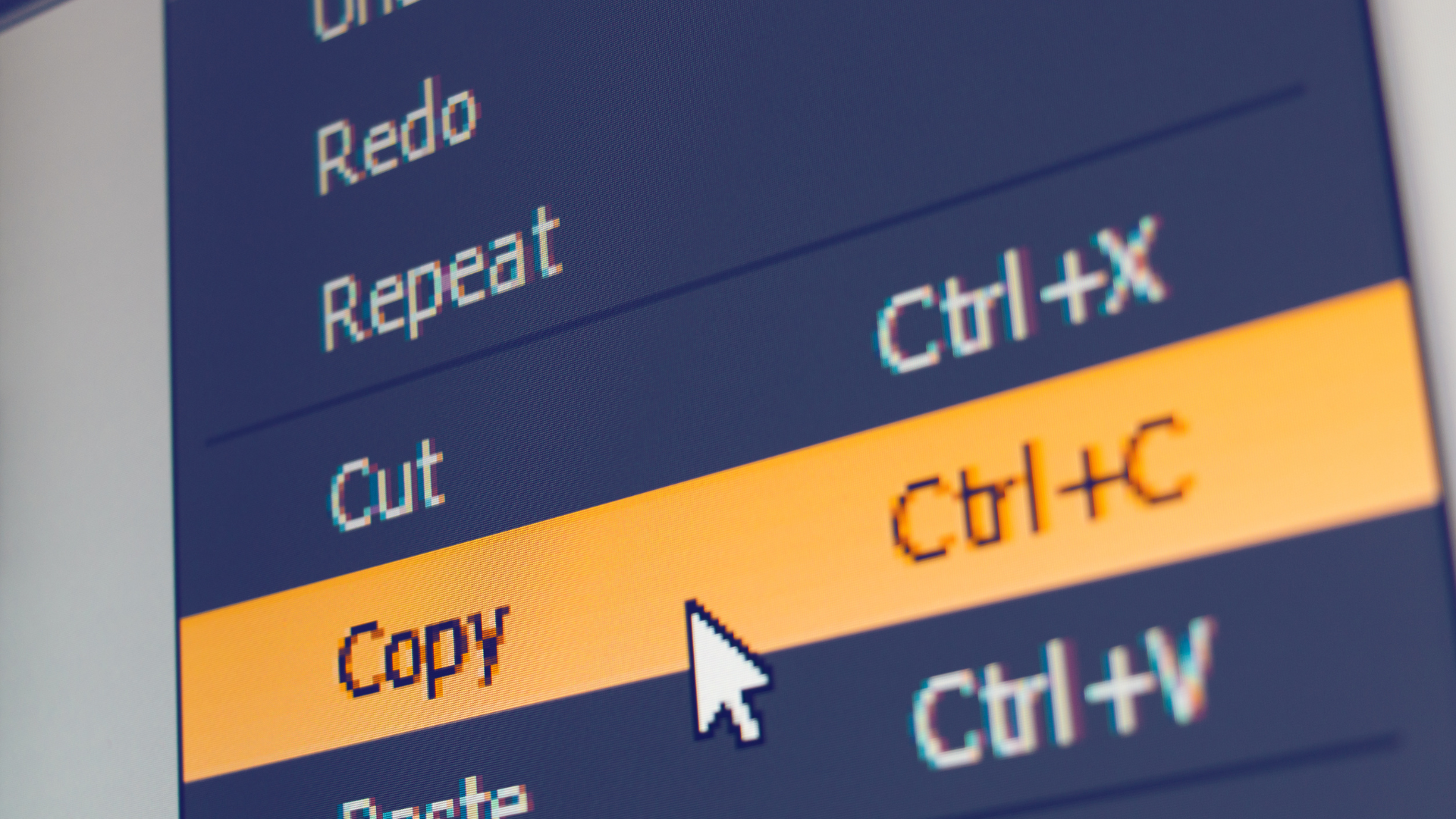Буфер обмена — это действительно удобная функция, которую вы найдете в большинстве типов смарт-технологий в наши дни — от планшетов до смартфонов, а также компьютеров с Windows и Mac. Буфер обмена позволяет хранить несколько объектов для вставки, но он не всегда правильно форматирует их. Вот где на помощь приходит новая система от Microsoft, работающая на базе искусственного интеллекта, которая может корректировать форматирование за вас и даже изменять содержимое, которое вы вставляете.
Новая функция называется Advanced Paste и доступна только в рамках настраиваемого приложения PowerToys. Через его меню, которое можно вызвать с помощью комбинации клавиш Windows + Shift + V, вы можете сделать несколько различных вещей. Хотя главной функцией является помощь в форматировании с помощью искусственного интеллекта, некоторые другие примеры включают использование ИИ для краткого изложения скопированного текста, перевода, генерации кода на его основе или даже стилизации или преобразования его. Например, вы можете скопировать этот параграф и попросить Advanced Paste переписать его в шекспировском стиле, не прибегая к Copilot или ChatGPT.
Также есть способы использовать Advanced Paste без искусственного интеллекта. Хотя он не может переписать скопированный текст за вас, вы все еще можете форматировать текст самостоятельно, просто выбирая между обычным текстом, JSON и Markdown из выпадающего меню.
Если вы заинтересованы в том, чтобы попробовать Advanced Paste, вам нужно будет пройти несколько шагов. Для функций искусственного интеллекта вам также потребуется открыть свой кошелек. Вот все, что вам нужно сделать, чтобы начать.
Как попробовать расширенную вставку в Windows
Для начала, загрузите и установите Microsoft PowerToys. Существует несколько способов сделать это, включая использование официальной страницы GitHub, страницы Microsoft Learn для PowerToys или просто посетив страницу Microsoft Store для приложения. Обязательно установите версию 0.8.0.1 или выше, так как это первая версия, которая предлагает Advanced Paste. Также стоит отметить, что PowerToys позволяет использовать множество других продвинутых функций — ознакомьтесь с нашими любимыми здесь.
После установки PowerToys активируйте Advanced Paste. Он должен быть виден на первой странице настроек, хотя если вы не видите его, строка поиска должна найти его. После включения вы можете сразу начать использовать Advanced Paste, нажав комбинацию клавиш Windows + Shift + V, чтобы открыть меню. Но если вы действительно хотите в полной мере воспользоваться возможностями системы, работающей на базе искусственного интеллекта, вам придется сначала оплатить и включить их.
Как включить функции искусственного интеллекта в расширенном режиме вставки.
Здесь все становится немного запутанным, так как вам нужно будет приобрести токены OpenAI и настроить ключ API, чтобы действительно воспользоваться возможностями искусственного интеллекта Advanced Paste.
Для начала перейдите на страницу ключей API OpenAI и войдите в свой аккаунт. Имейте в виду, что наличие ChatGPT Plus не дает вам никаких токенов GPT. Вместо этого вы должны приобрести их напрямую у OpenAI.
После входа в свой аккаунт OpenAI нажмите на опцию Создать новый секретный ключ и назовите его, например, «Windows Advanced Paste». Это позволит вам отслеживать, какие API-ключи используют ваши токены, на случай, если вы заметите какое-то необычное использование.
После создания ключа, скопируйте его и вернитесь в PowerToys. Найдите раздел Advanced Paste и нажмите кнопку Enable рядом с опцией Enable Paste with AI. Вставьте свой API ключ и нажмите кнопку Save.
На данный момент вы готовы начать использовать Advanced Paste с включенными функциями искусственного интеллекта.